大家好,给大家分享一下python做一个动态可视化交互大屏库怎么做,很多人还不知道这一点。下面详细解释一下。现在让我们来看看!

Source code download: 本文相关源码

英文 | https://betterprogramming.pub/7-must-try-gui-libraries-in-python-34c8f6266363
翻译 | 小爱
GUI或图形用户界面是用户打开应用程序时看到并与之交互的第一视感。美观的GUI可以提高你产品的声誉python练手项目。在本文中,我将向你介绍7个必须尝试的Python GUI库。
1、PyQt5
地址:https://www.riverbankcomputing.com/software/pyqt/
PyQt5由Riverbank Computing开发。它围绕Qt框架构建,该框架是一个跨平台框架,用于为各种平台创建应用程序。PyQt将Qt和Python结合在一起。它不只是一个GUI工具包。它包括线程,Unicode,正则表达式,SQL数据库,SVG,OpenGL,XML和功能齐全的Web浏览器,以及许多丰富的GUI小部件集合。
安装方式:pip install PyQt5
让我们来看一个使用该库的GUI窗口示例。
import sys
from PyQt5.QtWidgets import QApplication, QWidget,QLabel, QVBoxLayout
app = QApplication(sys.argv)
w = QWidget()
w.resize(500,500)
w.layout = QVBoxLayout()
w.label = QLabel("Hello World!")
w.label.setStyleSheet("font-size:25px;margin-left:155px;")
w.setWindowTitle("PyQt5 Window")
w.layout.addWidget(w.label)
w.setLayout(w.layout)
w.show()
sys.exit(app.exec_())
输出结果如下:
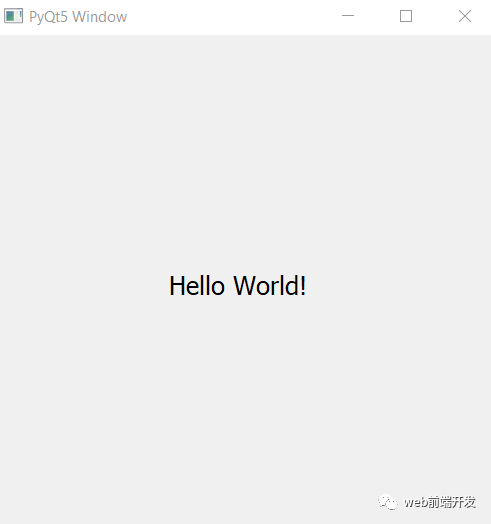
完整的文档地址: https://riverbankcomputing.com/software/pyqt/intro
教程链接地址:https://www.guru99.com/pyqt-tutorial.html
它们可以帮助你更好的使用该库。
2. Tkinter
地址:https://docs.python.org/3/library/tkinter.html
Tkinter是Python中最受欢迎的GUI库之一。由于其简单易学的语法,它是GUI开发初学者的首选之一。Tkinter提供了各种小部件,例如标签,按钮,文本字段,复选框和滚动按钮。它支持网格系统,使复杂的设计非常易于开发。
安装方式:pip install tkinter
这是一个使用Tkinter的简单GUI,它以重量和高度作为输入,并在弹出框中返回BMI作为输出。
'''
author : abhayparashar31
This Program Take Height(CM) and Weight(KG) and Returns The BMI(Body Mass Index) Value As Output In a Pop up Box.
'''
from tkinter import *
from tkinter import messagebox
def get_height():
height = float(ENTRY2.get())
return height
def get_weight():
weight = float(ENTRY1.get())
return weight
def calculate_bmi():
try:
height = get_height()
weight = get_weight()
height = height / 100.0
bmi = weight / (height ** 2)
except ZeroDivisionError:
messagebox.showinfo("Result", "Please enter positive height!!")
except ValueError:
messagebox.showinfo("Result", "Please enter valid data!")
else:
messagebox.showinfo("Your BMI Calculated is : ", bmi)
if __name__ == '__main__':
TOP = Tk()
TOP.bind("<Return>", calculate_bmi)
TOP.geometry("400x400")
TOP.configure(background="#8c52ff")
TOP.title("BMI Calculator")
TOP.resizable(width=False, height=False)
LABLE = Label(TOP, bg="#8c52ff",fg="#ffffff", text="Welcome to BMI Calculator", font=("Helvetica", 15, "bold"), pady=10)
LABLE.place(x=55, y=0)
LABLE1 = Label(TOP, bg="#ffffff", text="Enter Weight (in kg):", bd=6,
font=("Helvetica", 10, "bold"), pady=5)
LABLE1.place(x=55, y=60)
ENTRY1 = Entry(TOP, bd=8, width=10, font="Roboto 11")
ENTRY1.place(x=240, y=60)
LABLE2 = Label(TOP, bg="#ffffff", text="Enter Height (in cm):", bd=6,
font=("Helvetica", 10, "bold"), pady=5)
LABLE2.place(x=55, y=121)
ENTRY2 = Entry(TOP, bd=8, width=10, font="Roboto 11")
ENTRY2.place(x=240, y=121)
BUTTON = Button(bg="#000000",fg='#ffffff', bd=12, text="BMI", padx=33, pady=10, command=calculate_bmi,
font=("Helvetica", 20, "bold"))
BUTTON.grid(row=5, column=0, sticky=W)
BUTTON.place(x=115, y=250)
TOP.mainloop()
输出效果如下:
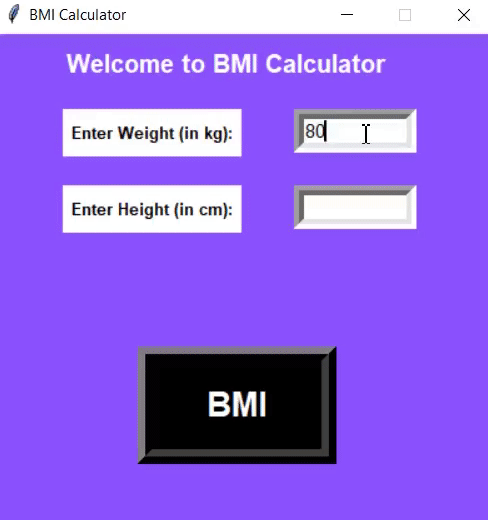
3、Kivy
地址:https://kivy.org/#home
Kivy是另一个开源Python库,用于快速开发利用多点触控应用程序和创新用户界面的应用程序。Kivy可以在不同的平台上运行,包括Windows,OS X,Android和Raspberry Pi。它是免费使用的,并获得MIT许可。该工具包有20多个小部件。
安装方式:pip install Kivy
from kivy.app import App
from kivy.uix.button import Button
class TestApp(App):
def build(self):
return Button(text= " Hello Kivy World ")
TestApp().run()
输出结果如下:
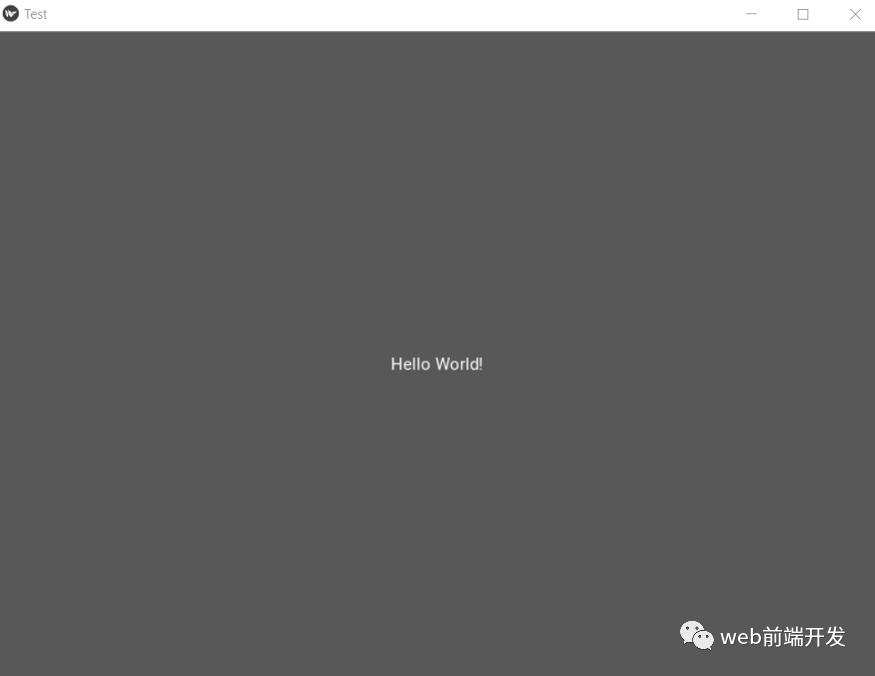
4、wxPython
地址:https://www.wxpython.org/
wxPython是适用于Python的跨平台GUI工具包,可轻松创建强大功能的GUI。它是用C ++编写的。当前,它支持Windows,Mac OS X,MacOS和Linux。
安装方式:pip install wxPython
文档链接:wx Python官方网站地址,https://www.wxpython.org/
教程:Hotboytrue YouTube播放列表地址,https://www.youtube.com/watch?v=RHvhfjVpSdE&list=PLejTrt5hn2r1uzZ53GDeUElXRkRFbUmQd
以下是使用wxPython构建的GUI示例。
import wx
myapp = wx.App()
init_frame = wx.Frame(parent=None, title='WxPython Window')
init_frame.Show()
myapp.MainLoop()
5、PySimpleGUI
地址:https://pysimplegui.readthedocs.io/en/latest/
PySimpleGUI是用于Python的GUI框架,支持Python3。对于制作自定义非常有帮助,而且开发也会变得容易很多。它采用了四种最流行的GUI框架-QT,Tkinter,WxPython和Remi-并通过实现大多数样板代码将难度降低了几个等级。
安装:pip install PySimpleGUI
阅读PySimpleGUI文档,地址:https://pysimplegui.readthedocs.io/en/latest/
以获得对此库的深入学习与了解。
6、 PyGUI
地址:https://www.cosc.canterbury.ac.nz/greg.ewing/python_gui/
PyGUI是一个GUI框架,以其简单的API而闻名,该API使开发人员能够使用本机元素创建用户界面。这是一个非常轻量级的API,可使你的应用程序运行更流畅,更快速。
它是一个开放源代码,跨平台项目,当前可在基于Unix的系统,Windows计算机和Mac OS设备上运行。它适用于Python 2和Python 3。
安装方式:pip install PyGUI
文档:PyGUI官方文档地址,https://pysimplegui.readthedocs.io/en/latest/
这是使用PyGUI创建的简单窗口。
import PySimpleGUI as sg
layout = [[sg.Text("Hello from PySimpleGUI")], [sg.Button("OK")]]
window = sg.Window("Demo", layout)
while True:
event, values = window.read()
if event == "OK" or event == sg.WIN_CLOSED:
break
window.close()
这有一个完整的教程,教程地址,https://realpython.com/pysimplegui-python/,可帮助你开始使用该库。
7、Pyforms
地址:https://pyforms.readthedocs.io/en/v4/
Pyforms是用于开发GUI应用程序的跨平台框架。它提供了一个基于PyQt,OpenGL和其他库的Python桌面表单层,它允许应用程序在桌面,Web和终端上运行,而无需修改代码。
安装方式:pip install PyFroms
文档:Pyforms官方文档地址,https://pyforms.readthedocs.io/en/v4/
总结
以上就是我今天跟你分享的7个Python中的GUI库,希望对你有所帮助。
感谢阅读。
学习更多技能
请点击下方公众号
![]()

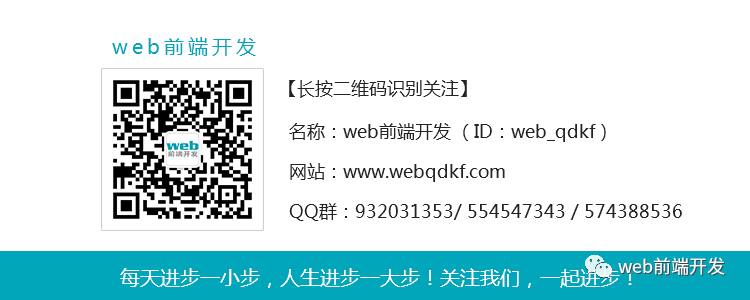




















 581
581











 被折叠的 条评论
为什么被折叠?
被折叠的 条评论
为什么被折叠?








